
Мазмуну:
- Автор John Day [email protected].
- Public 2024-01-30 10:43.
- Акыркы өзгөртүү 2025-01-23 14:53.



Бөлгүчтү кантип кайра иштетүү жана аны жакшы колдонуу. Адегенде сизге колдонулган жарыктандыргыч жана LED жарык жана USB диск керек болот.
1 -кадам: Бөлгүчтү бошотуңуз
Биринчиден, колдонулган сыяны жарыктандыргычтан алып, тазалап салгыңыз келет. Андан кийин сиз темир тактайчаны алып, жарыктандыргычтын учун кесип салгыңыз келет.
2 -кадам: USB дискти кошуу

Сиз андан кийин бөлүктүн арткы бөлүгүнөн жарым дюймдан бир аз көбүрөөк кесип алгыңыз келет жана бул USB диск үчүн. Сиз андан кийин USB дискинин тегерегине скотч салып, аны арткы бөлүгүнө кылдаттык менен коюп, кийинчерээк капкак катары колдонуу үчүн кесип салсаңыз болот. Ооба, албетте, сиз USB дискти кабыгынан чыгарышыңыз керек болот, андыктан сизге кереги жок эскисин колдонууну сунуштайм.
3 -кадам: Led кошуу

Учу алынып салынгандан кийин, сиз алдыга чыгып, учту болгон жерге алып баруучу кошо аласыз. Капкак LED фонаринин бүт учун жаап турушу үчүн аны кыска кармагыла. Эгерде сиз көрсөтүлгөндөй окшош бирөөнү тапсаңыз, капкак ага абдан туура келет жана кичине буралганда аны күйгүзөт.
4 -кадам: Ал биринчи иштээрин текшериңиз

Сиз капкакты кийгенге чейин ледди сынап көргүңүз келиши мүмкүн.
5 -кадам: Капкакты кошуу

Капкакты кошуп, бурап койгондо ушундай болушу керек.
6 -кадам: Usb үчүн Cover кошуу

Кааласаңыз, USB дискти коргоо үчүн кесип алган бөлүгүн кошо аласыз. Колумда эч кандай тунук лента жок болгондуктан, биринчи жардамда тапкан лента колдондум. Бирок, балким, USB дискинин тегерегине жең кошуп, аны камсыз кылуунун дагы чыгармачыл жолун ойлоп табсаңыз болот.
7 -кадам: Даяр продукт

Бүтүргөнүңүздө, жарыктандыргычыңыз кадимки бөлгүчкө окшош болушу керек, бирок анын үстүндө лента бар.
8 -кадам: Компьютердеги кайра иштетилген жарыктандыргыч

Бул компьютерде кандай болушу керек.
9 -кадам: Окуу үчүн жаркыраган жарык
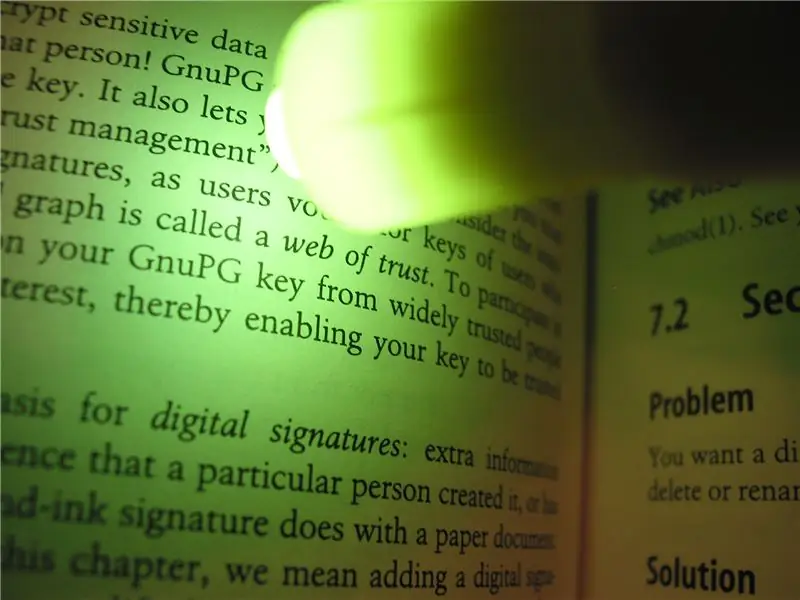
Сиз азыр аны ошол кемпингде окуу үчүн колдонсоңуз болот. Ооба, эски кургатылган жарыктандыргычты кайра иштетүү.
Сунушталууда:
Bltouch Red Led Mod: 7 кадам

Bltouch Red Led Mod: Көпчүлүгүңүз муну карап жатканыңызды билсеңиз, бул кызыл блетто сиздин веб камераңызды октопринтте же спагетти детективинде колдонууга келгенде же убакыттын өтүшү менен чындап оорутушу мүмкүн. жана изилдөө менде жок экенин билдим
Kenwood Head Unit үчүн 2018 10th Gen Honda Civic USB Mod: 5 кадам

Kenwood Head Unit үчүн 2018 10 -Gen Honda Civic USB Mod: Бул жерде мен Civicтин USB портунун ачылышын Амазонкадан сатып алганды кабыл алуу үчүн өзгөрттүм, ошондуктан аны Kenwood кийинки соода түйүнүнө (DMX9706S) туташтыра алам. Ал ошол эле тешикте жана аны бүтүрүү үчүн 30 мүнөт же андан көп убакыт талап кылынышы мүмкүн
MOD: Ender 3 LCD Backlight күйгүзүү/өчүрүү: 6 кадам

MOD: Ender 3 LCD Backlight On/Off: Түн ичинде дисплей жарыкын күйгүзүү/өчүрүү үчүн мод. Эми сиз арткы жарыкты өчүрө аласыз
Logitech Pedals Load Cell Mod: 9 кадам

Logitech Pedals Load Cell Mod: Мен жакында Logitech G27 педалынын тормоз педалына жүк клеткасын орноттум. Мага керектүү болгон бардык маалыматты алуу үчүн бир аз Google менен таанышуу керек болчу, андыктан Instructables баракчасын түзүү жакшы идея болушу мүмкүн. педаль азыр чыныгы реалдуу окшойт
Акустикалык левитация Arduino Uno менен кадам-кадам (8-кадам): 8 кадам

Акустикалык левитация менен Arduino Uno Step-by-Step (8-кадам): ультрадыбыштуу үн өткөргүчтөр L298N Dc аял адаптеринин электр энергиясы менен камсыздоосу эркек токту Arduino UNOBreadboard Бул кантип иштейт: Биринчиден, сиз Arduino Uno кодун жүктөп бересиз (бул санарип менен жабдылган микроконтроллер) жана аналогдук порттор кодду айландыруу үчүн (C ++)
